
API是什么?深入解析API及其應用
使用加載項:完成加載項的安裝后,在Excel的表頭中可以看到JSON插件。通過這個插件,可以將輸入的JSON數據自動轉換為Excel文件格式。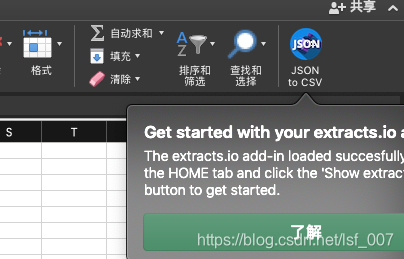
要在Java中將JSON文件轉換為Excel表格,首先需要引入相關的庫,主要包括fastjson和apache poi庫。這些庫提供了處理JSON數據和生成Excel文件的能力。
com.alibaba
fastjson
2.0.12
org.apache.poi
poi
3.14
org.apache.poi
poi-ooxml
3.14
在Java中,使用HSSFWorkbook類可以創(chuàng)建Excel文件,而HSSFSheet用于創(chuàng)建表單。
// 創(chuàng)建Excel文件
HSSFWorkbook wb = new HSSFWorkbook();
// 創(chuàng)建Excel表單,表單名為sheet
HSSFSheet sheet = wb.createSheet("sheet");通過HSSFRow和HSSFCell類,可以分別創(chuàng)建行和列,并設置列的值。
// 創(chuàng)建行
HSSFRow row= sheet.createRow(rowNum);
// 創(chuàng)建改行的列
HSSFCell cell = row.createCell(colNum);
// 給列設置值
cell.setCellValue("value");以下是一個完整的Java示例代碼,它展示了如何將JSON文件轉換為Excel文件。
public class DataConverge {
public static void main(String[] args) throws IOException {
File file = new File("C:\zsh\projectInSchool\traffic\result");
File[] files = file.listFiles();
int rowNum = 0; // excel行號
HSSFWorkbook wb = new HSSFWorkbook();
HSSFSheet sheet = wb.createSheet("sheet");
HSSFRow rowTtile = sheet.createRow(rowNum++);
rowTtile.createCell(0).setCellValue("日期");
rowTtile.createCell(1).setCellValue("區(qū)域名稱");
rowTtile.createCell(2).setCellValue("交通指數");
rowTtile.createCell(3).setCellValue("擁堵等級");
rowTtile.createCell(4).setCellValue("平均速度");
String preDate = "";
for (File f : files) {
String dateTimeStamp = f.getName().split("\.")[0];
String date = new SimpleDateFormat("yyyy-MM-dd").format(Long.parseLong(dateTimeStamp));
FileInputStream fis = new FileInputStream(f);
InputStreamReader isr = new InputStreamReader(fis,"UTF-8");
BufferedReader reader = new BufferedReader(isr);
StringBuilder sb = new StringBuilder();
int ch = 0;
while ((ch = reader.read()) != -1) {
sb.append((char) ch);
}
reader.close();
JSONObject jsonObject = JSONObject.parseObject(sb.toString());
if(preDate.equals(jsonObject.get("time"))) {
continue;
}
preDate = jsonObject.get("time").toString();
JSONArray items = jsonObject.getJSONArray("items");
for (Object item : items) {
JSONObject itemJson = (JSONObject) item;
HSSFRow rowContent = sheet.createRow(rowNum++);
rowContent.createCell(0).setCellValue(date+ " " +jsonObject.get("time"));
rowContent.createCell(1).setCellValue(itemJson.getString("place"));
rowContent.createCell(2).setCellValue(itemJson.getString("indicator"));
rowContent.createCell(3).setCellValue(itemJson.getString("level"));
rowContent.createCell(4).setCellValue(itemJson.getString("speed"));
}
FileOutputStream outputStream = new FileOutputStream("C:\zsh\projectInSchool\traffic\result.xls");
wb.write(outputStream);
fis.close();
isr.close();
outputStream.close();
}
wb.close();
System.out.println("文件轉換成功");
}
}在JavaScript中使用xlsx庫來實現JSON到Excel的轉換。首先需要通過npm下載該庫。
npm install xlsx在你的.js文件中引入xlsx庫。
let XLSX = require('xlsx');JSON數據可以是數組或對象格式。
let jsonData=[
{ "name": "張三", "age": 25, "gender": "男" },
];
// 或者
let jsonData = {
"name": "張三",
"age": 25,
"gender": "男"
};使用xlsx庫的utils對象中的方法來創(chuàng)建工作簿和工作表。
let worksheet = XLSX.utils.json_to_sheet(jsonData);將創(chuàng)建的工作表添加到工作簿中。
XLSX.utils.book_append_sheet(workbook, worksheet, 'Sheet1');使用xlsx庫的writeFile方法將工作簿保存為Excel文件。
XLSX.writeFile(workbook, 'data.xlsx');以下是完整的JavaScript代碼示例:
const XLSX = require('xlsx');
// 準備 JSON 數據
const jsonData = [
{ "name": "張三", "age": 25, "gender": "男" }
];
// 創(chuàng)建工作簿
const workbook = XLSX.utils.book_new();
// 創(chuàng)建工作表
const worksheet = XLSX.utils.json_to_sheet(jsonData);
// 將工作表添加到工作簿中
XLSX.utils.book_append_sheet(workbook, worksheet, 'Sheet1');
// 導出 Excel 文件
XLSX.writeFile(workbook, 'data.xlsx');Excel是一種電子表格應用程序,通常用于組織和分析數據,而JSON是一種輕量級的數據交換格式,常用于數據傳輸。JSON使用鍵值對表示數據,而Excel則使用單元格和表格的形式。
將JSON數據轉換為Excel格式可以方便地進行數據分析、可視化以及與其他部門的溝通。Excel的表格格式更易于閱讀和處理,特別是當需要進行數據排序、過濾和計算時。
在將嵌套的JSON對象轉換為Excel時,可以通過展開嵌套對象的方式,將其轉換為多個列。使用JavaScript或Java中的庫時,可以編寫遞歸函數來遍歷嵌套對象,并將其轉換為平面數據結構。
除了使用程序代碼轉換外,還有許多在線工具和軟件可以實現JSON到Excel的轉換。這些工具通常提供簡單的界面,用戶只需上傳JSON文件即可獲得Excel文檔。
在轉換過程中,需要確保JSON數據的結構和內容正確。可以通過對比轉換前后的數據,檢查是否有丟失或錯誤。使用庫時,關注其文檔和示例代碼,避免使用不支持的數據類型。